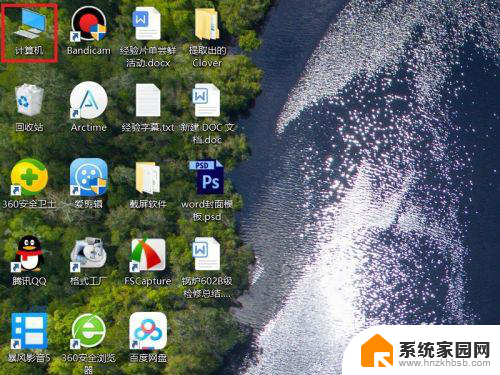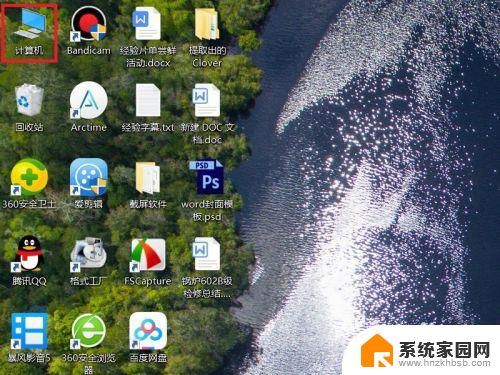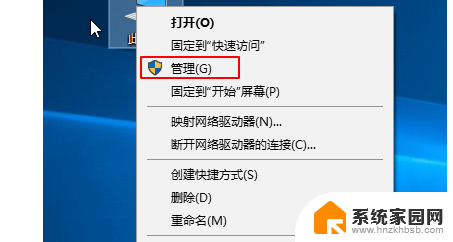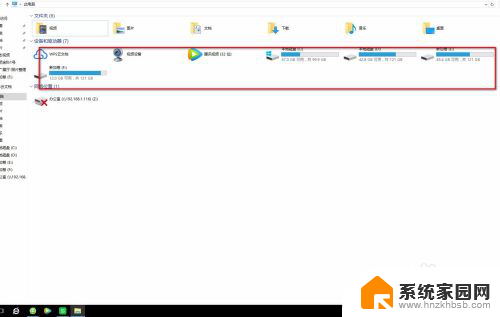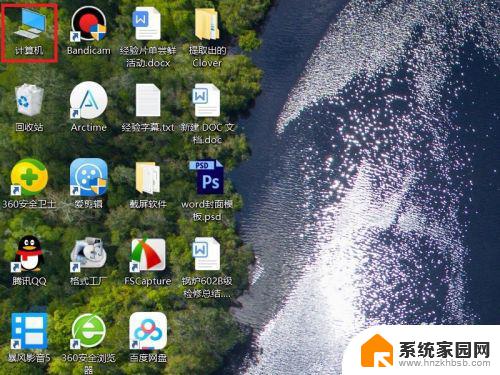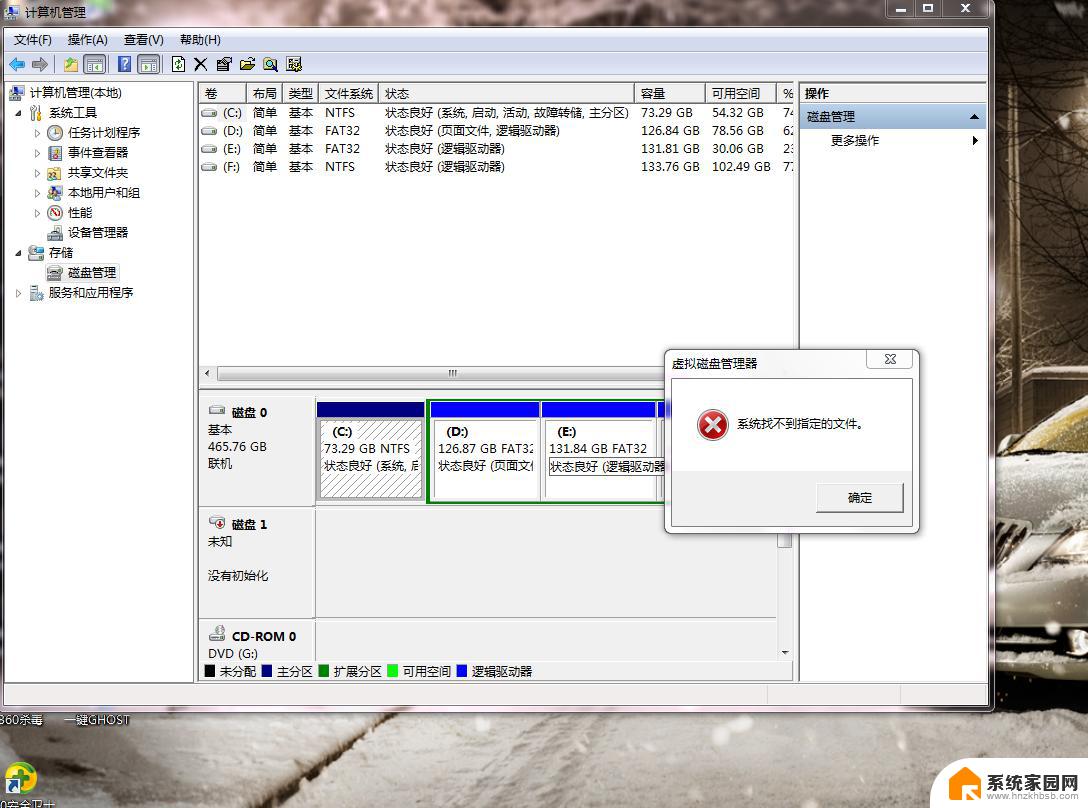笔记本电脑插上移动硬盘没反应怎么办 移动硬盘插上电脑却无法识别怎么办
更新时间:2023-10-20 15:46:18作者:xiaoliu
笔记本电脑插上移动硬盘没反应怎么办,现代科技的迅猛发展,使得笔记本电脑和移动硬盘成为人们生活中不可或缺的设备,在使用过程中,有时我们可能会遇到一些问题,比如当我们将移动硬盘插上笔记本电脑时却发现没有任何反应,或者移动硬盘插上电脑后电脑却无法识别。面对这些问题,我们应该如何解决呢?本文将针对这两个常见问题进行探讨,并提供一些解决方案,帮助大家解决这些困扰。
方法如下:
1.第一步,检查下你的硬盘灯是否正常亮着。

2.第二步,如果灯亮着,那么试试换一根硬盘的数据线。

3.第三步,把你的硬盘插入到电脑。在桌面上右击此电脑,点击管理,如图所示。
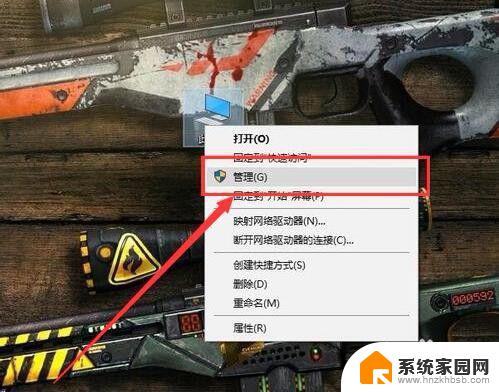
4.第四步,打开之后,点击左侧的磁盘管理,如图所示。

5.第五步,在无法正常显示的磁盘上右击。从弹出的菜单中选择“更改驱动器号和路径”。
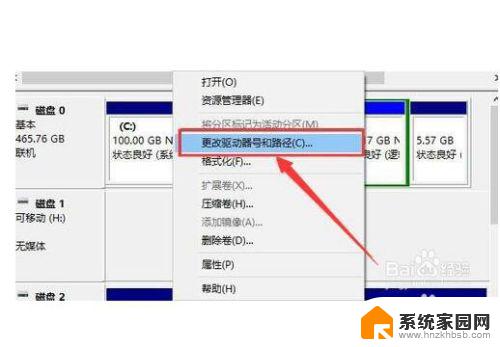
6.第六步,在打开的窗口中点击“添加”按钮。然后为当前分区指定一个“盘符”,并点击“确定”按钮。这样你的硬盘就可以正常显示了啦。
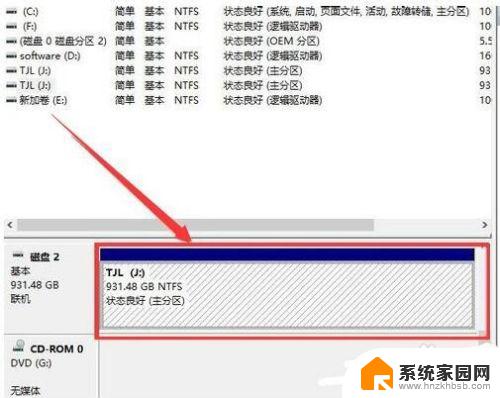
以上是关于笔记本电脑插上移动硬盘无反应的所有内容,如有不清楚的用户可以参考小编的步骤进行操作,希望这些步骤对大家有所帮助。